目录导航:
在手游开发和推广过程中,我们经常需要制作演示文稿来展示游戏特色、玩法攻略或活动预告,而在PowerPoint中,如何高效地删除图片背景,让演示文稿更加简洁、专业,是每个手游编辑都需要掌握的技能,就让我们一起探索PowerPoint中删除图片背景的多种方法,让你的手游演示更加出彩!
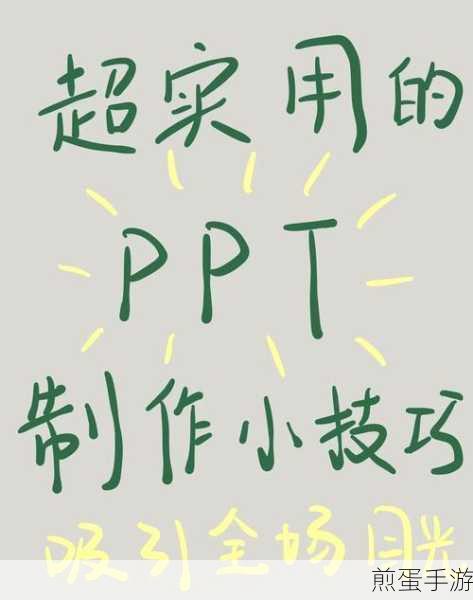
使用“删除背景”工具
对于PowerPoint的较新版本,内置了一个非常便捷的“删除背景”工具,这个工具能够自动识别并标记出可能的背景区域,让你轻松删除图片背景。
1、选中图片:在PowerPoint中打开你的演示文稿,选中需要删除背景的图片。
2、进入格式选项卡:点击顶部菜单栏中的“图片工具”,然后选择“格式”选项卡。
3、删除背景:在“调整”组中,找到并点击“删除背景”按钮,PowerPoint会自动识别并标记出可能的背景区域。
4、调整标记区域:如果自动识别结果不理想,你可以使用“标记要保留的区域”或“标记要删除的区域”按钮进行手工调整。
5、保留更改:调整完成后,点击“保留更改”按钮,背景就会被成功删除。
利用“设置透明色”功能
如果你的图片背景颜色较为单一且与前景色对比明显,设置透明色”功能将是一个不错的选择。
1、选中图片:同样,先选中需要处理的图片。
2、进入颜色设置:在“图片工具”下的“格式”选项卡中,找到并点击“颜色”下拉菜单。
3、设置透明色:选择“设置透明色”选项,你的鼠标指针会变成一个吸管工具。
4、点击背景色:使用吸管工具点击图片中的背景颜色部分,该颜色就会被设置为透明。
需要注意的是,“设置透明色”功能仅适用于背景色单一且均匀的情况,如果背景颜色复杂或存在渐变效果,这种方法可能无法达到理想效果。
使用“裁剪”工具进行简单抠图
对于简单的图形和线条,我们可以使用PowerPoint中的“裁剪”工具进行抠图,虽然这种方法相对粗糙,但在某些情况下也能起到不错的效果。
1、选中图片:选中需要处理的图片。
2、进入裁剪模式:点击顶部菜单栏中的“图片格式”,然后选择“裁剪”工具。
3、框选保留部分:通过拖动鼠标框选要保留的部分,将背景隐藏或删除。
需要注意的是,“裁剪”工具仅适用于简单的图形和线条,对于复杂的抠图需求,这种方法可能无法达到理想效果。
四、结合“任意多边形”和“合并形状”进行高级抠图
如果你需要更精细的抠图效果,可以尝试结合“任意多边形”和“合并形状”功能进行操作。
1、绘制多边形:使用“开始”栏目下的“任意多边形工具”,沿着图片与背景的交界处描边,描边时,线条应尽可能与图片主体保持一定距离,并保持一致。
2、合并形状:按住“CTRL”键,先点击背景图,再点击任意多边形,在“形状格式”选项卡中选择“合并形状”——“相交”命令,这样,图片就会按多边形的边缘被裁剪出来。
3、柔化边缘:由于裁剪出来的多边形图形可能存在毛边,你可以进一步处理,选中裁剪出来的图片,在“图片格式”栏目下的“形状效果”中,点击“柔滑边缘”,并选择合适的边缘柔化磅数。
最新动态
热点关联一:王者荣耀英雄海报抠图挑战
在王者荣耀玩家社区中,最近兴起了一股英雄海报抠图挑战,玩家们纷纷使用PowerPoint中的抠图技巧,将游戏内的英雄海报背景删除,然后替换为自己喜欢的背景或特效,这不仅考验了玩家们的抠图技术,还激发了大家的创作热情,快来参与挑战,展示你的抠图实力吧!
热点关联二:和平精英战术演示文稿制作
和平精英作为一款战术竞技类手游,战术演示文稿的制作对于战队来说至关重要,在演示文稿中,战队成员需要清晰地展示战术布局、进攻路线和防守要点,通过使用PowerPoint中的删除背景功能,战队可以将游戏内的截图或视频帧作为素材,轻松去除背景并添加到演示文稿中,这不仅提高了演示文稿的专业度,还让战术展示更加直观、生动。
热点关联三:原神角色立牌DIY活动
原神作为一款备受欢迎的角色扮演类手游,其丰富的角色立牌深受玩家喜爱,原神玩家社区举办了一场角色立牌DIY活动,玩家们利用PowerPoint中的抠图技巧,将游戏内的角色截图去除背景后,打印出来并制作成实体立牌,这不仅让玩家们的作品更加个性化、独特,还增强了玩家之间的交流和互动。
PowerPoint中删除图片背景的特别之处
在PowerPoint中删除图片背景的过程中,我们不仅可以利用内置的便捷工具进行快速操作,还可以通过结合多种功能实现更精细的抠图效果,这些技巧不仅适用于手游演示文稿的制作,还可以广泛应用于各种演示文稿的编辑和美化中,通过掌握这些技巧,我们可以让演示文稿更加简洁、专业,从而更好地展示游戏特色和玩法攻略,这些技巧也为我们提供了更多的创作空间和可能性,让我们在演示文稿的制作中更加游刃有余。







